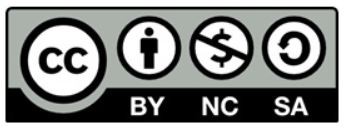안녕하세요.
오늘은 부처님 오신 날을 맞아 연등을 만들어 보았습니다.



아래와 같이 3W LED (9V~15V 용) 원형기판, 12V 건전지와 건전지 홀더 그리고스위치를 준비하고, 아래와 같이 연꽃, 연꽃 받침, 램프 바디와 배터리 커버 4개의 3D 모델을
만들어 출력해서 모두 조립할 예정입니다.


이제 XYZ Maker를 열고 만들어 보겠습니다.
특수 부호의 하트를 연꽃잎을 만드는데 사용하려고 합니다.
하트를 X / Y = 0 / 0 으로 더블클릭해서 꺼낸 뒤, X축으로 270도 회전합니다. 치수를 X : Y : Z = 20 : 30 : 40으로 만든 뒤, 랜드를 눌러 바닥에 내려 줍니다.
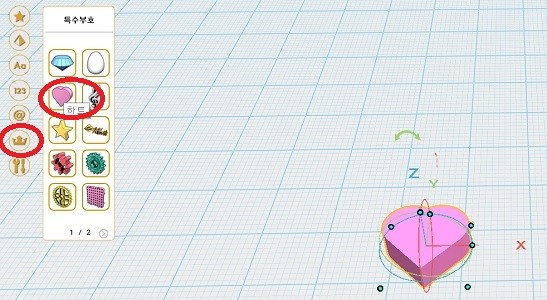
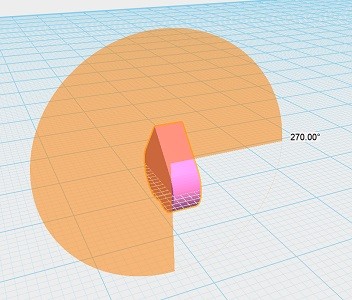
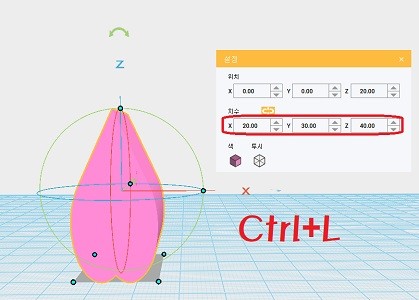
다음 연꽃잎의 무늬를 표현해 주기 위해 육면체를 더블 클릭으로 X / Y = 0 / 0 으로 가져 온 뒤 치수를 X : Y : Z = 1 : 30 : 40 으로 만들고, Y 위치를 -5로 앞으로 당겨 줍니다.
다음은 육면체를 복제해서, X 축 위치를 3으로 주어서 오른쪽으로 옮겨 줍니다.
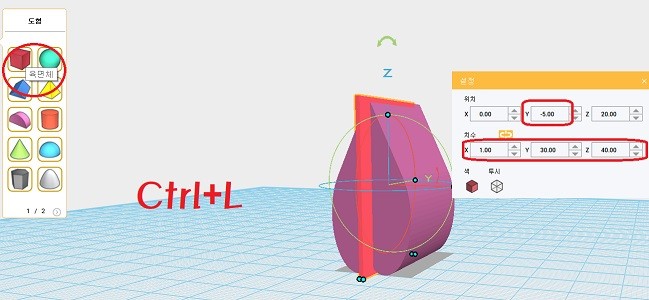
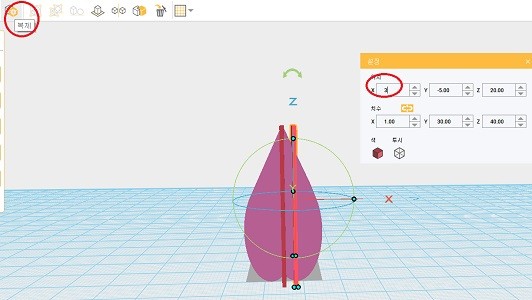
복제해서 오른쪽으로 옮긴 육면체를 Z축으로 5도 회전합니다. 같은 방법으로 복제한 뒤, X 축 값을 3씩 늘려서, 각각 6, 9, 12 로 세차례 더 만들고 모두 5도씩 회전합니다.
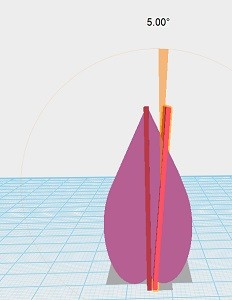
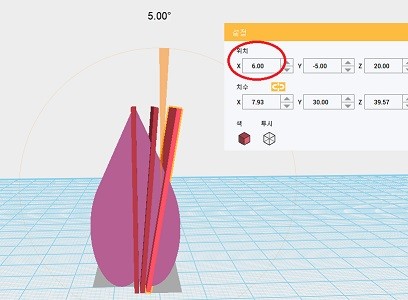
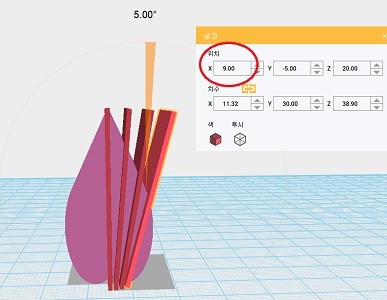
다음 육면체 5개를 모두 선택해서 그룹으로 묶어 준 뒤 X 축 위치를 확인합니다. 여기서는 X = 9.40 입니다.
다음 미러 기능을 이용해서 아래와 같이 왼쪽을 선택해서 복사를 합니다.
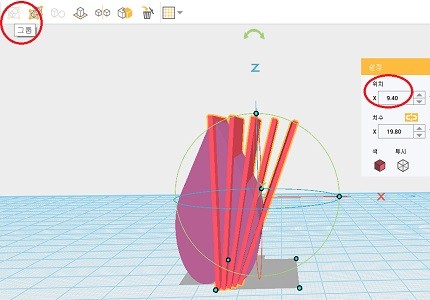
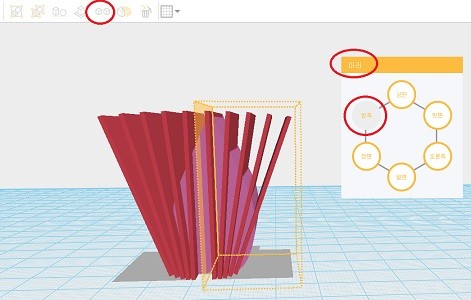
아까 오른쪽 막대 그룹의 X 값 9.4를 -로 바꿔서 -9.4를 넣어 대칭이 되게 합니다. 이제 오른쪽 왼쪽 막대들을 모두 선택해서 그룹으로 묶어 줍니다. 측면으로 돌렸을 때 아래와 같은 모습이 되어야 합니다.
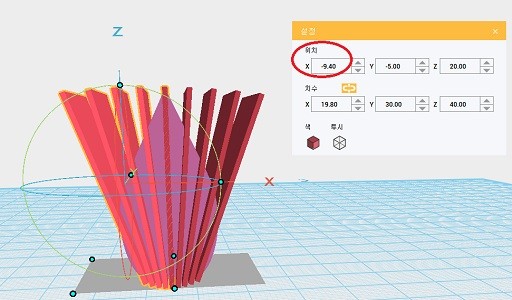
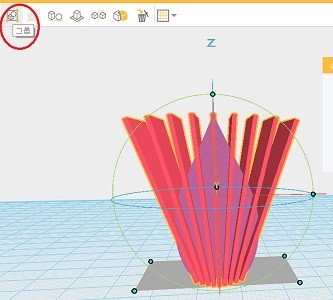
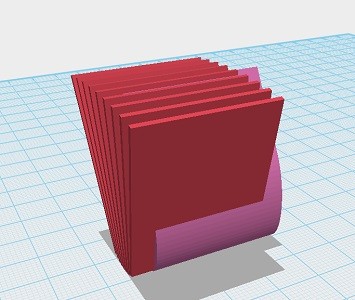
이제 도형에서 구를 불러 와서 치수 옆의 잠금을 누른 뒤, X 치수를 50으로 해서 지름 50의 구를 만듭니다. 위치는 X / Y / Z = 0 / 18 / 22로 두어서 하트 도형의 절반 정도가 덮이게 합니다.
그 상태에서 육면체 그룹을 선택 후 홀(H)을 눌러 줍니다.
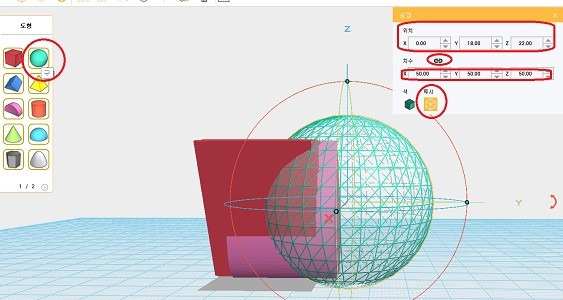
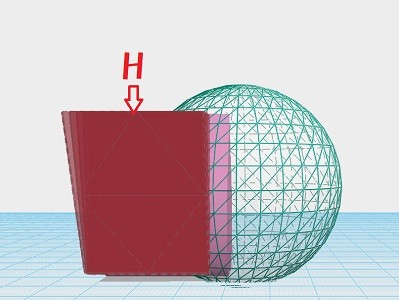
다음 오른쪽 구를 한번 복제해 준 뒤, 구를 눌러서 홀(H) 합니다. 이렇게 해서 육면체가 구 모양으로 둥글게 잘려 나갔습니다.
구를 한번 더 복제해서 Y 위치를 -5에 두면 아래와 같이 2개의 구가 하트 중간 지점에서 겹치는 모양이 됩니다.
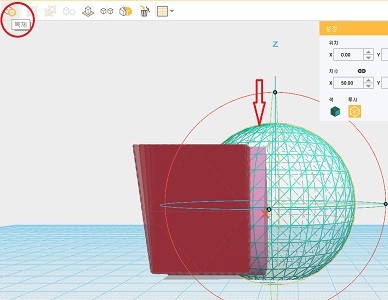
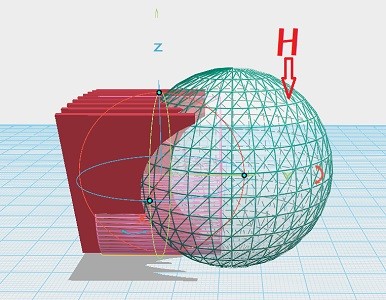
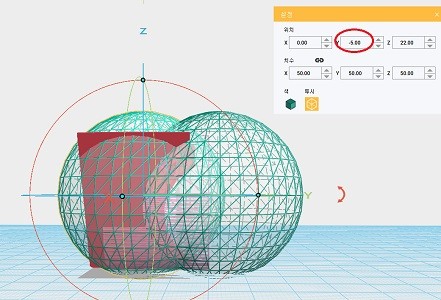
복제된 왼쪽의 구를 눌러서 홀 하고, 오른쪽 구를 다시 복제해 둔 뒤, 홀 합니다.
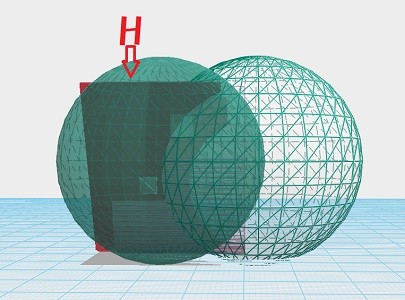
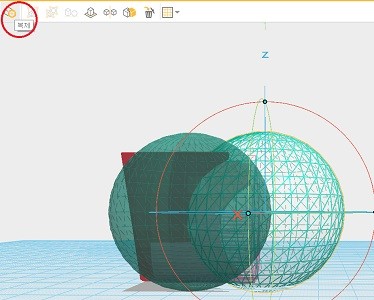
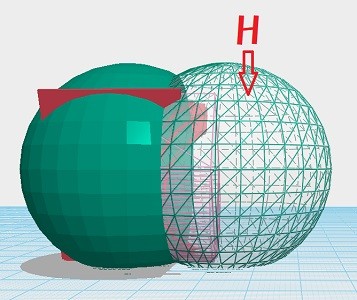
이렇게 해서 왼쪽 구도 역시 오른쪽 구의 모양대로 안쪽이 깎였습니다. 이제 속이 파인 왼쪽 구의 Y값은 -11.74가 되었습니다. 왼쪽 구의 Y축 위치를 -13.74로 바꿔서 오른쪽 구와 2mm 만큼
간격이 생기게 해 줍니다. 이 두께가 연꽃잎의 두께가 됩니다. 이 상태에서 조금 벌어진 2 구의 사이로 하트 도형을 선택하고 홀을 해 줍니다.
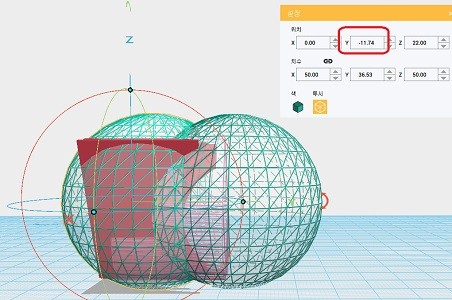
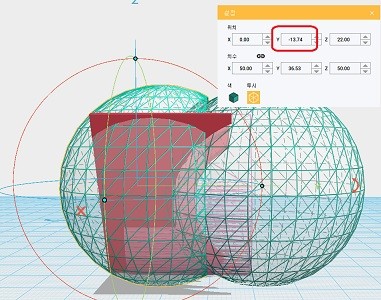
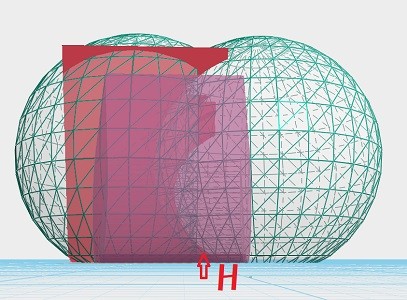
다음 Ctrl key를 누르고 2개의 구를 모두 선택해서 홀 하면 아래와 같이 하트 도형이 구 모양대로 둥글게 잘렸습니다. 이제 2mm 두께로 얇게 잘린 하트 도형으로 부터 육면체 그룹을 1mm 왼쪽으로 옮겨서
줄무늬가 1mm 깊이로 생기게 할 것입니다. 육면체 그룹의 Y값을 -6으로 바꿔서 왼쪽으로 조금 물러나게 합니다.
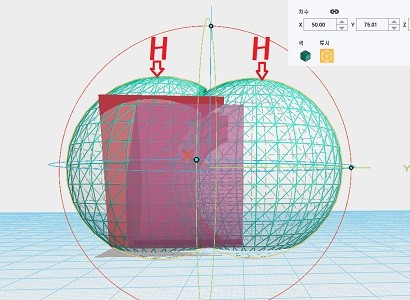
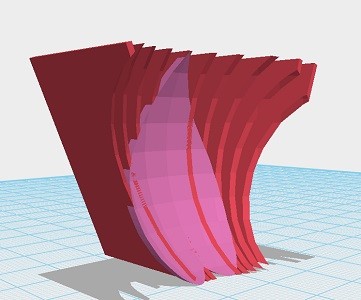
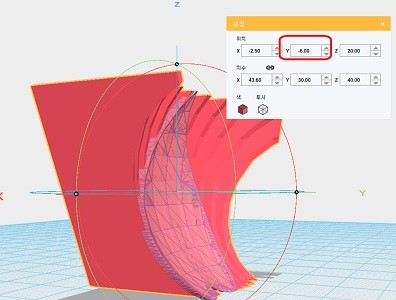
하트 도형을 선택해 홀 한 뒤, 육면체 도형을 선택해서 홀 하면 아래와 같이 줄무늬가 있는 연꽃잎이 완성되었습니다.
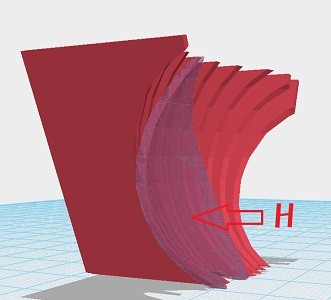

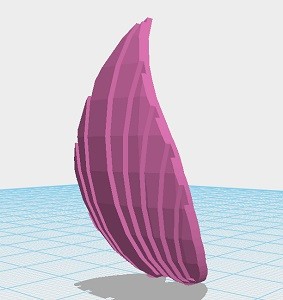
완성된 연꽃잎을 Z 축으로 270도 돌린 뒤, Z 축 치수를 60으로 바꿔 줍니다. 다음 하나를 복제해서 옆으로 옮겨 놓고, 연등의 램프 몸체가 될 원기둥을 하나 꺼내서 치수를 X : Y : Z = 50 : 50 :40으로 만들어 줍니다.
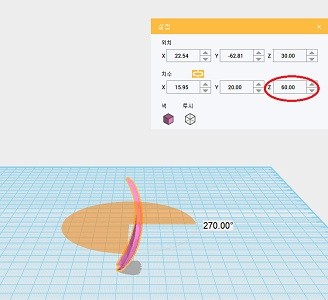
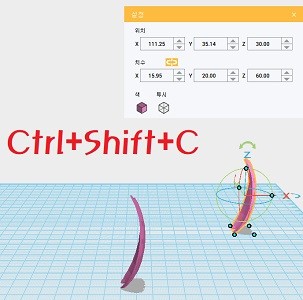
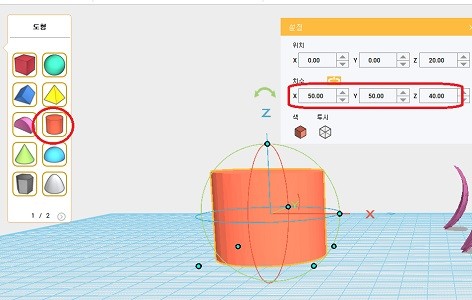
연꽃닢을 Y축으로 20도 돌린 뒤, 플러그인의 개체 배열로 가서 원형 정렬을 선택하고, 반경은 35, 갯수는 12를 넣어서 아래와 같이 첫번째 연꽃잎을 만들어 줍니다.
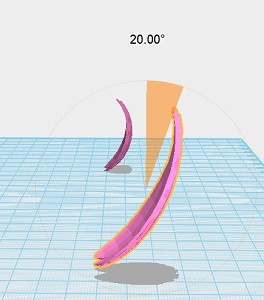
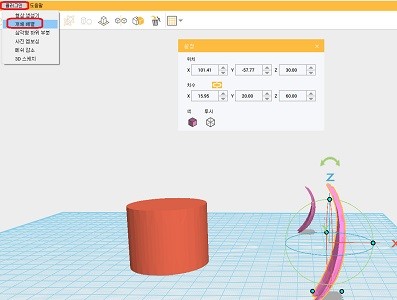
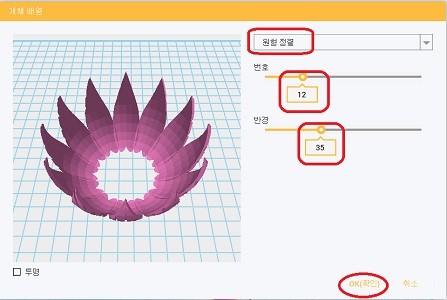
만들어진 첫번째 레이어의 연꽃잎을 그룹으로 묶어 주고, X / Y / Z = 0 / 0 / 65로 옮겨 놓습니다.
다음 두번째 연꽃잎은 Y축으로 10도 돌려 줍니다.
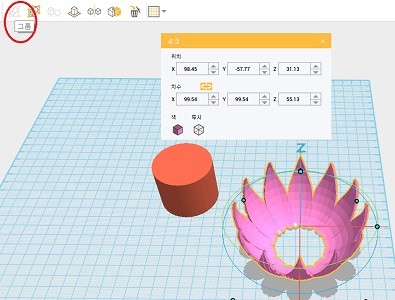
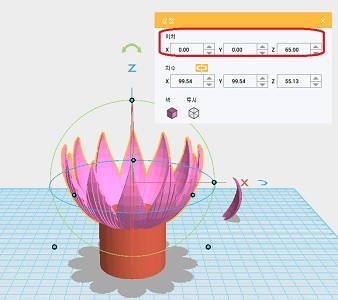
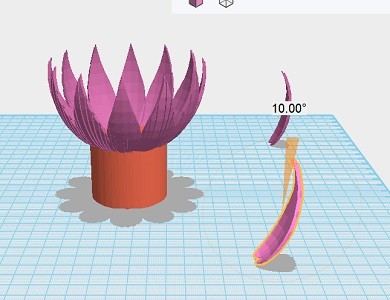
다음 개체배열로 가서 반경은 30, 갯수는 10개로 꽃잎을 만든 뒤, 역시 그룹으로 묶어 준 후, 위치는 X / Y / Z = 0 / 0 / 68로 옮깁니다.
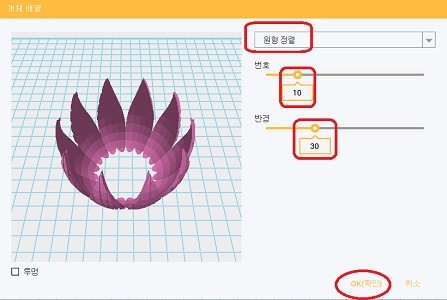
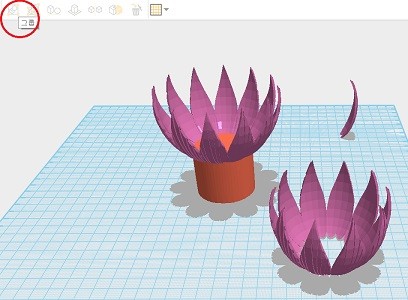

3번째 연꽃잎은 회전하지 않고 개체배열로 가서 반경은 25 갯수는 8로 만들어 줍니다.
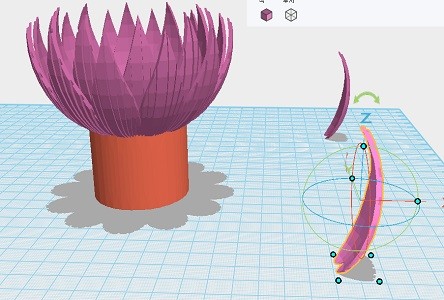
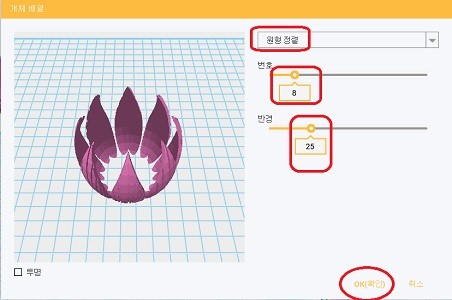
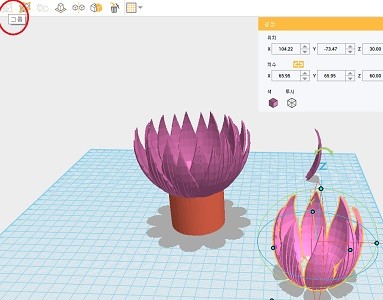
역시 그룹으로 묶은 뒤, X / Y / Z = 0 / 0 / 70 으로 옮깁니다. 마지막 연꽃잎은 Y축으로 340도 기울여 주고, 개체배열, 원형정렬로 가서 반경은 20, 갯수는 10으로 만듭니다.
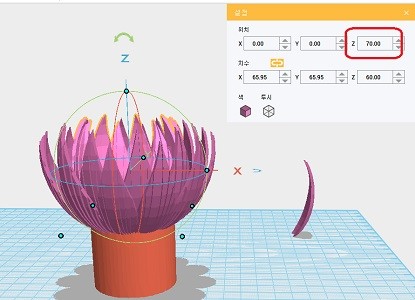
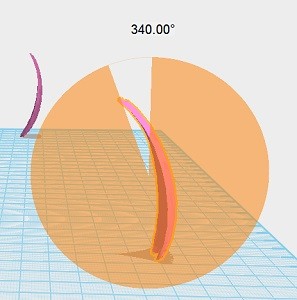
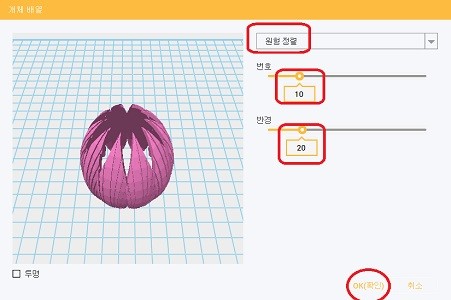
역시 그룹으로 묶고, 위치는 X / Y / Z = 0 / 0 / 75로 옮겨 줍니다. 이렇게 해서 연꽃은 완성되었습니다.
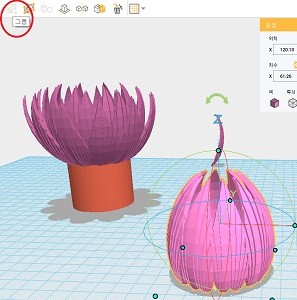
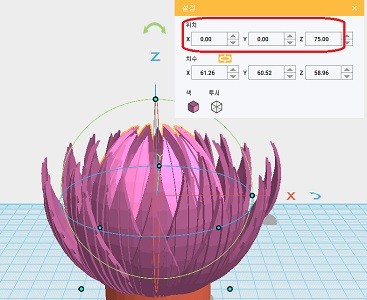

이제 연꽃받침을 만들어 줄텐데요. 역시 기존의 연꽃잎을 이용합니다.
색을 보기 편하게 녹색으로 바꿔준뒤, Y값을 30으로 키워 줍니다. Y축으로 70도 돌려 준 뒤, 원형 정렬로 반경은 40, 갯수는 8로 해서 첫번째 꽃받침을 만들고, 그룹으로 묶어 줍니다.
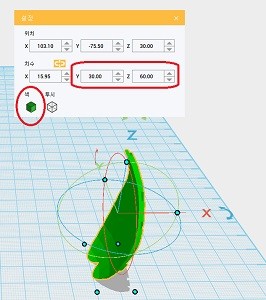
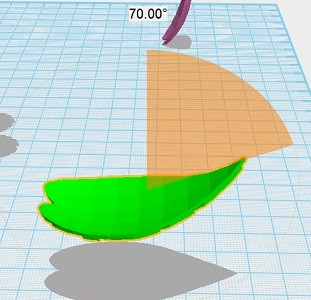
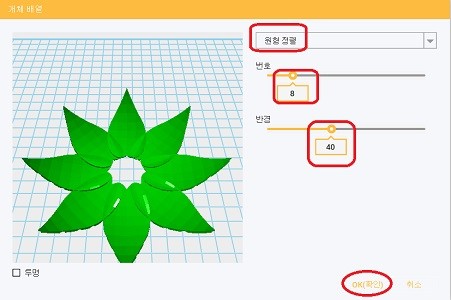
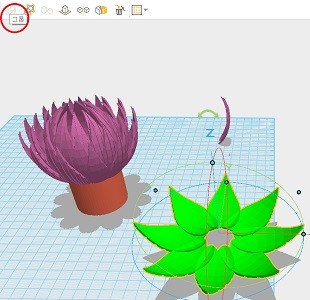
다음 위치를 X / Y / Z = 0 / 0 / 45로 옮깁니다. 다음 그대로 복제해서 2번째 꽃받침 층을 만들고, 높이를 48로 높여 준 뒤, Z 축으로 340도 회전해 줍니다.
4개의 연꽃층을 모두 선택해서 그룹으로 묶어 줍니다.
이제 꽃과 꽃받침 모두 완성되었습니다.
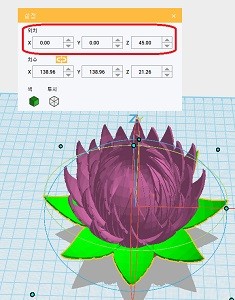
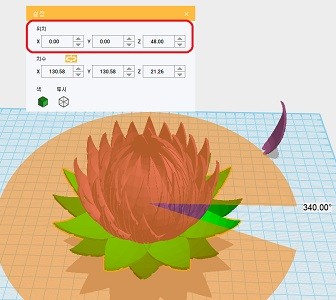
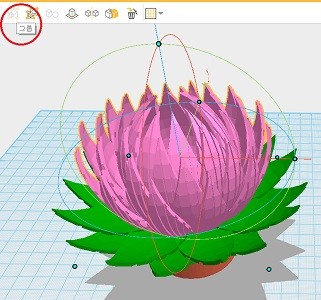

2개의 꽃받침도 모두 선택해서 그룹으로 만들어 줍니다.
다음 연꽃과 꽃받침 모두, LED 조명과 잘 조립될 수 있도록 하기 위해서, 램프 바디 부분이 들어갈 공간을 만들어 주어야 합니다.
먼저 원기둥을 하나 가져와서, 크기는 X : Y : Z = 50 : 50 : 40 으로 만들고, 높이를 30까지 올려 줍니다. 그 다음 꽃받침을 선택해서 홀 합니다.

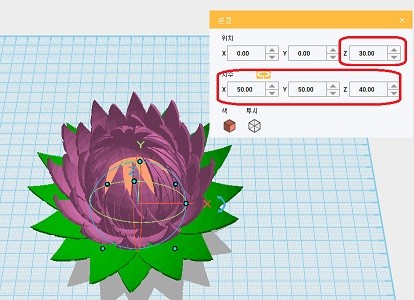
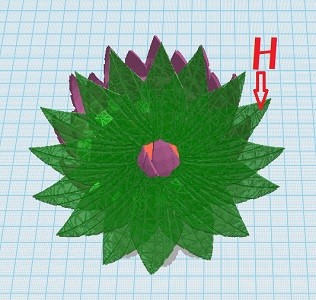
다음 만들어 둔 원기둥을 선택해서 홀 하면, 아래와 같이 50mm 지름의 원 모양으로 동그랗게 꽃받침이 뚫렸습니다.
다음 또 다른 원기둥을 가져 와서 X / Y / Z = 42 / 42 / 50으로 만듭니다. 이 크기는 LED 원형 기판의 지름이 40mm 이기 때문입니다.


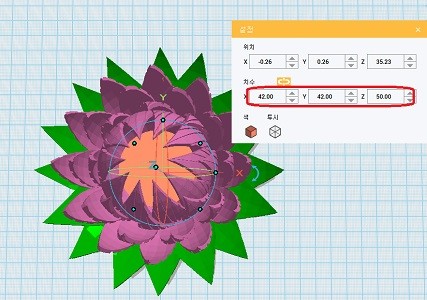
위와 마찬가지로 연꽃을 선택 후 홀 하고, 만들어 둔 42mm 지름의 원기둥을 선택해서 홀 하면 아래와 같이 연꽃도 42mm 지름으로 동그랗게 뚫리게 됩니다.
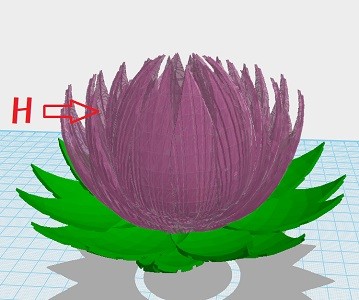

이제 LED 램프의 몸체를 만들 차례입니다.
원기둥을 가져 와서 X : Y : Z = 50 : 50 : 40으로 만듭니다. 다음 복제해서 X : Y : Z = 42 : 42 :40으로 만들고, 높이를 57로 만들어서 3mm 정도 깊이로 LED 기판이 들어갈 수 있는
공간을 만들어 주려고 합니다. 먼저 아래 원기둥을 선택해서 홀 해 줍니다.
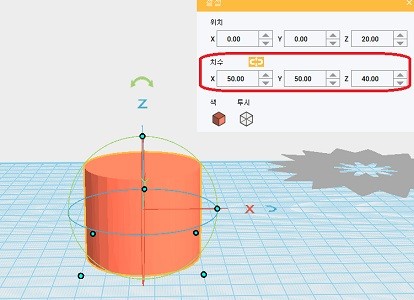
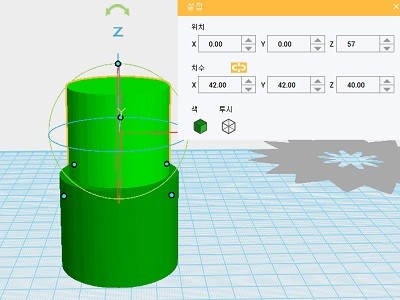
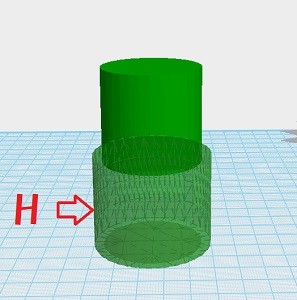
다음 위 원기둥을 선택해 홀 해 주면, 아래와 같이 3mm 깊이로 파였습니다. 다음 육면체를 가져 와서, X : Y : Z = 10 : 20 : 40 으로 만들고, 위치는 X / Y / Z = -10 / 0 /27에 둡니다.
다음 램프 몸체를 선택 후 홀 해 줍니다.
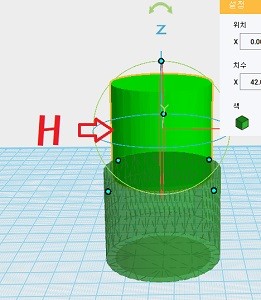
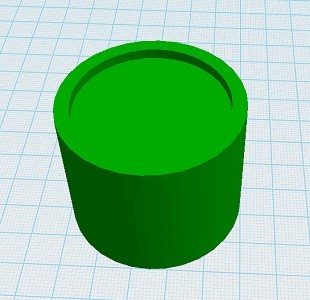
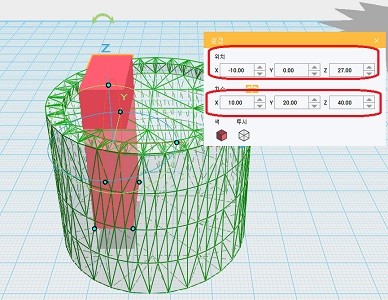
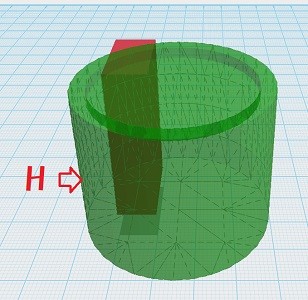
다음 육면체를 선택해서 홀 하면, 아래와 같이 램프 몸체 위 왼쪽에 LED에서 나오는 +/- 전선이 내려 가서 스위치, 배터리와 연결될 공간이 만들어 집니다.
이제는 스위치를 넣을 자리를 만들어 주려고 합니다. 원기둥을 불러 와서 아래와 같이 90도 돌려 줍니다.
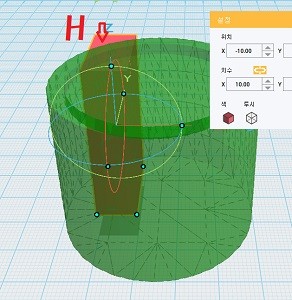
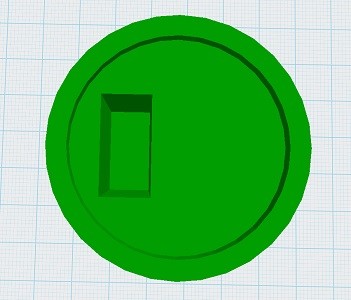
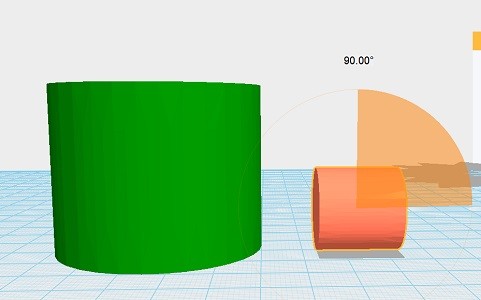
회전시킨 원기둥의 크기를 X : Y : Z = 30 : 15 : 15 로 만들어 줍니다. 사용할 원형 스위치의 안쪽 지름이 15mm(15 파이)이기 때문입니다.
위치는 X / Y / Z = 20 / 0 / 26.5에 둡니다. 이것은 스위치의 길이가 12mm 정도인데, 전선이 차지할 공간을 고려해서 20mm 정도 만들었고, 꽃받침과 조립될 상부를 고려해서 26.5 위치에 둔 것입니다.
이제 원기둥을 한 번 더 복제해서 Y : Z = 8 : 8 로 만들고, X 길이를 길게 늘여서 왼쪽의 육면체로 뚫린 공간과 연결되도록 합니다.
이 부분은 LED 기판의 배선이 내려 와서 스위치와 연결될 부분입니다. 이제 램프 몸체를 선택 후 홀 합니다.
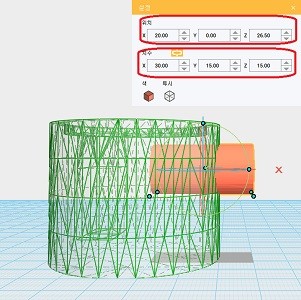
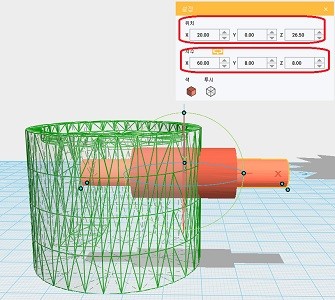
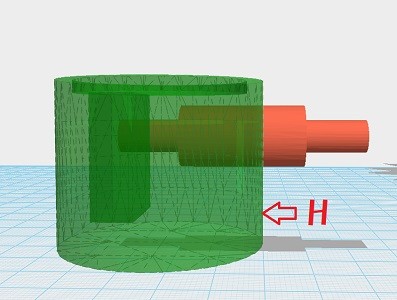
다음 오른쪽의 원기둥을 Ctrl key를 누른 채 모두 선택 한 뒤, 홀 해 줍니다.
아래와 같이 스위치가 들어갈 공간과 전선을 연결할 부분이 모두 만들어 졌습니다.
이제 건전지가 들어갈 공간을 만들어야 합니다. 육면체를 불러 와서 X : Y : Z = 45 : 16 : 36 의 크기로 만들어 주고, X / Y / Z = 0 / 0 / -2 에 위치시킵니다.
건전지가 들어갈 수 있는 공간을 45 x 16 x 16 으로 만들려고 하는 것입니다.
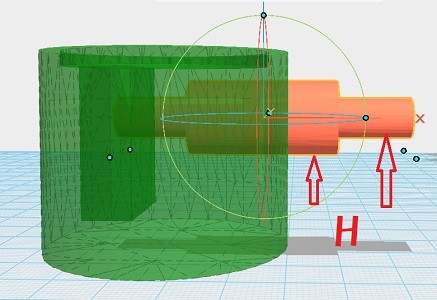
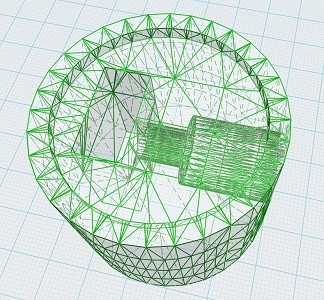
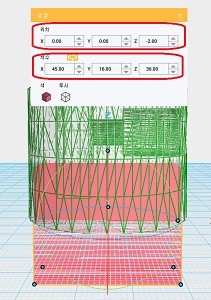
배터리 공간을 만들기 위해 만든 육면체를 옆에 하나 복제해서, 나중에 커버를 만들 때 사용하도록 합니다.
이제 램프 몸체를 선택 후 홀 하고, 아래 육면체를 선택해서 홀 해 줍니다.
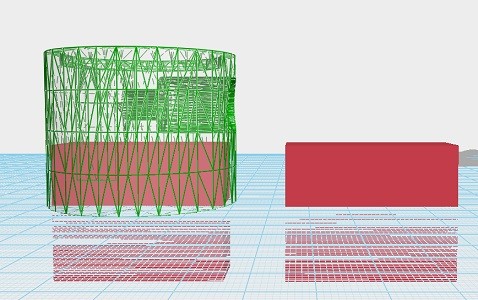
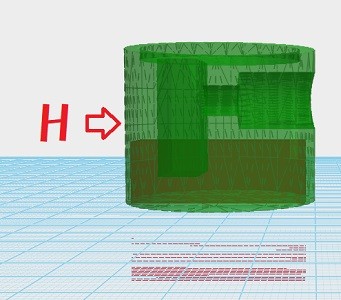
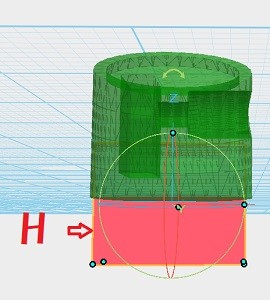
완성된 램프 몸체의 아랫면입니다. 건전지가 들어갈 공간이 뚫렸고, 위에 LED 기판에서 내려올 전선과 통하게 되어 있습니다.
이제 배터리 커버를 만들 차례입니다. 복사해 두었던 배터리 공간을 만들 때 사용했던 육면체를 각각 1mm 씩 X : Y 치수를 줄여 줍니다.
45였던 X 값은 44로, 16 이었던 Y 값은 15로 줄이고, 두께는 3으로 만들어 줍니다.
이 육면체를 복제해서 치수를 X : Y : Z = 42 : 13 : 3 으로 해서 가로 세로로 1mm씩 남도록 하고, 높이 값을 1mm 올려서 2.5로 해 줍니다.
이것은 커버에 테두리가 생기고, 이 부분으로 램프 몸체와 결합되도록 해 줍니다.
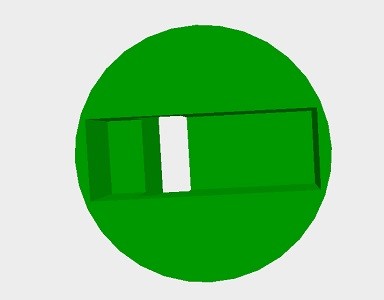
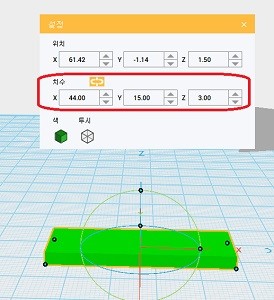
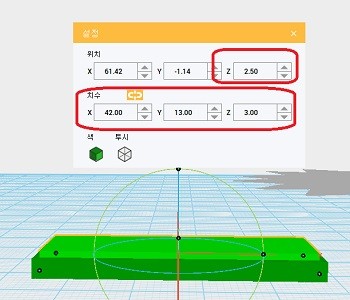
이제 육면체 아랫부분을 선택해서 홀 한 다음, 윗부분을 선택해서 홀 해 줍니다.
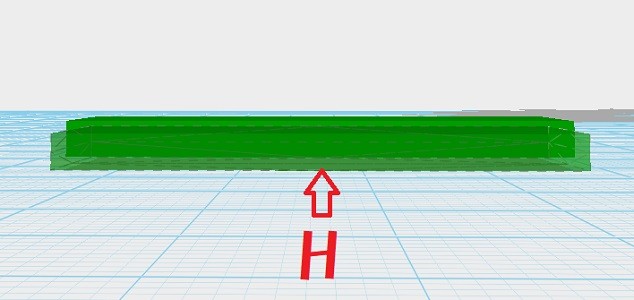
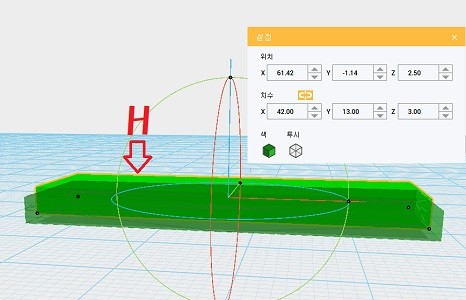
아래와 같이 배터리 커버가 만들어 졌습니다.
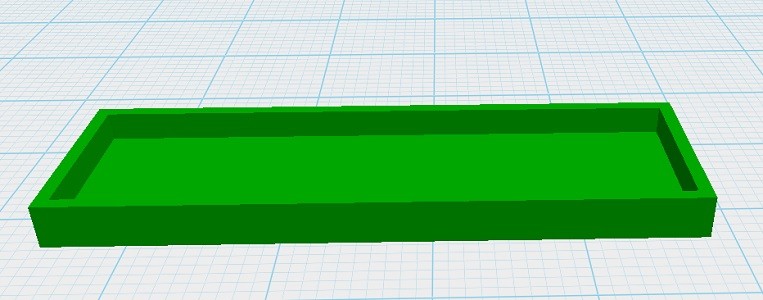
이 상태로 끼우게 되면 고정 되지가 않습니다. 양 쪽에 잠금이 될 수 있는 기능을 넣어야 합니다.
이 배터리 커버를 X / Y = 0 / 0 의 위치로 가져 옵니다.
이제 육면체를 가져 와서 X : Y : Z = 2 : 3 : 1.5로 만들고, 위치를 X / Y / Z = 23 / 0 / 1.5로 해서 작은 걸쇠를 만듭니다.
다음 X 좌표 값을 -23으로 해서 왼쪽에도 같은 걸쇠를 만들어 줍니다.
이제 전체를 선택해서 그룹으로 묶어 줍니다.
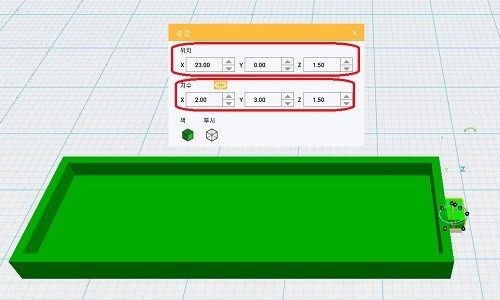
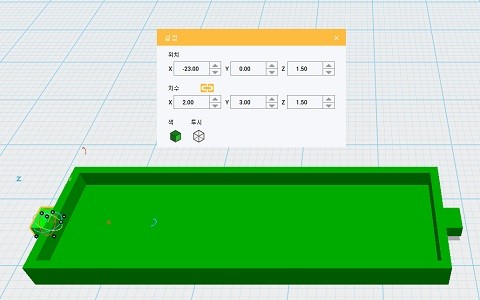
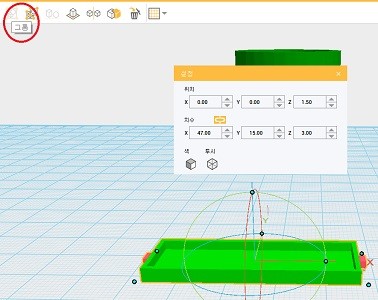
이제 램프 몸체를 같은 위치로 옮겨 옵니다. 다음 배터리 커버를 하나 더 복제해 둔 뒤, 램프 몸체를 선택해서 홀 누릅니다.
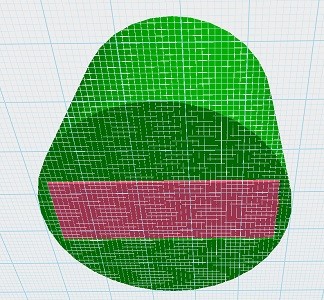
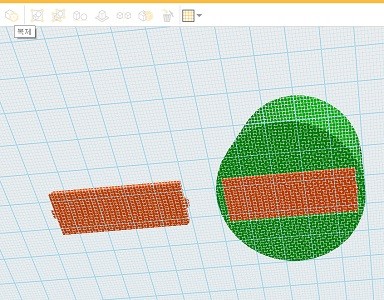
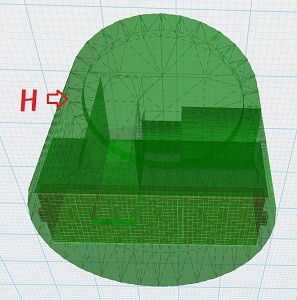
다음 아래 배터리 커버를 선택 후 홀 하면, 아래와 같이 배터리 커버의 걸쇠 만큼 램프 몸체의 좌우가 파였습니다.
이제 배터리 커버의 그룹을 취소 합니다. 동일한 걸쇠 사이즈로 하면 실제로는 조립이 되지 않기 때문에 걸쇠 사이즈를 조금 줄여야 합니다.
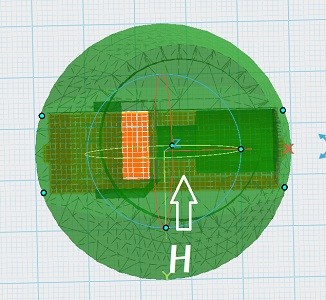
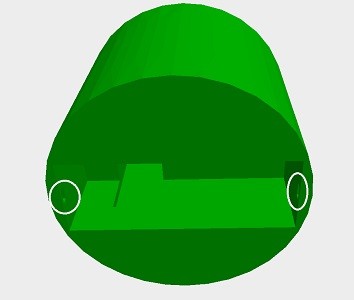
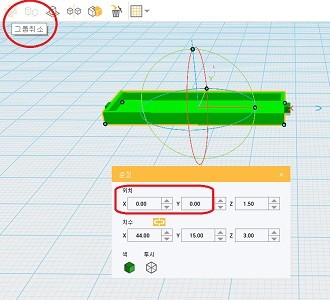
먼저 오른쪽 걸쇠의 크기는 X : Y : Z = 1 : 2 : 1로 만들고, X 좌표의 위치를 22.5로 옮겨 줍니다.
왼쪽 걸쇠는 X 값을 조금 더 작게 X : Y : Z = 0.5 : 2 : 1 로 만들고 22.25로 옮겨 줍니다.
이렇게 하면 조금 더 긴 걸쇠로 먼저 걸고, 다른 쪽을 눌러서 잘 닫을 수 있습니다.
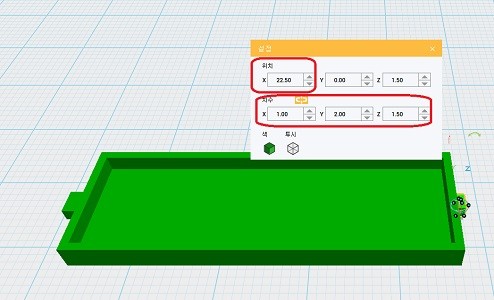

이제 완성된 모습입니다. 아래와 같이 4개의 STL Model로 출력하시면 됩니다.
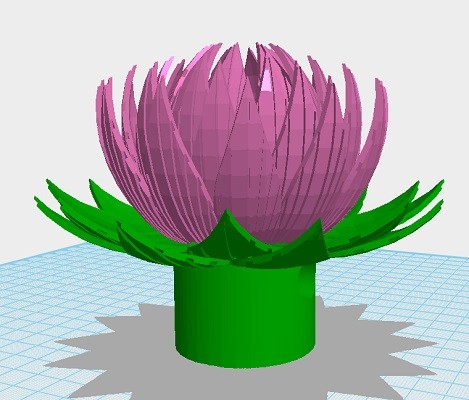
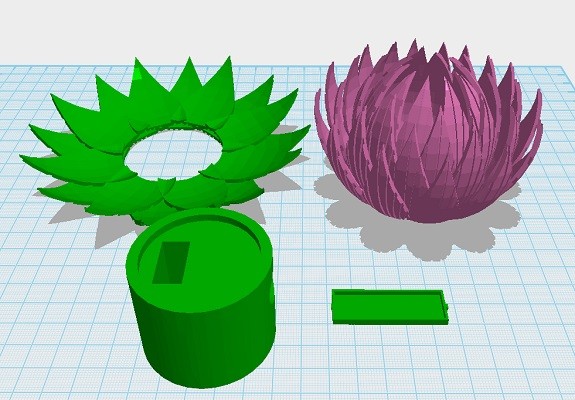
램프와 전자 부품을 조립하는 순서는 다음과 같습니다.
먼저 원형 LED 기판에 2개의 +/- 전선을 납땜한 후, 기판의 구멍을 통해서 아래로 내려 보냅니다.
+ 빨강선은 건전지와 연결될 아랫 부분으로 내려 보내고, - 검정선은 중간에 스위치와 연결된 길로 보내서 오른쪽으로 빼내 줍니다.
건전지 홀더는 아래로 해서 빨강선은 위로, 검정선은 역시 스위치 구멍으로 내 보냅니다.



스위치와 납땜한 후, 스위치를 구멍으로 밀어 넣어서 끼워 주고, 건전지도 역시 납땜이 되면 안으로 넣어 줍니다.
다 조립되면, 배터리 커버를 닫아 줍니다. 조립이 완성된 모습입니다.




스위치를 눌러서 불을 켜 보니, 잘 들어 옵니다. 3W 밝기가 꽤 밝습니다. 이제 꽃받침을 끼워 줍니다.


출력이 완성된 모습입니다.



STL File 올려 두었습니다.
연꽃은 다빈치 프로, 꽃받침과 램프 몸체는 다빈치 주니어 프로로 출력했습니다.
만들기 과정은 Youtube동영상을 참조하시기 바랍니다~